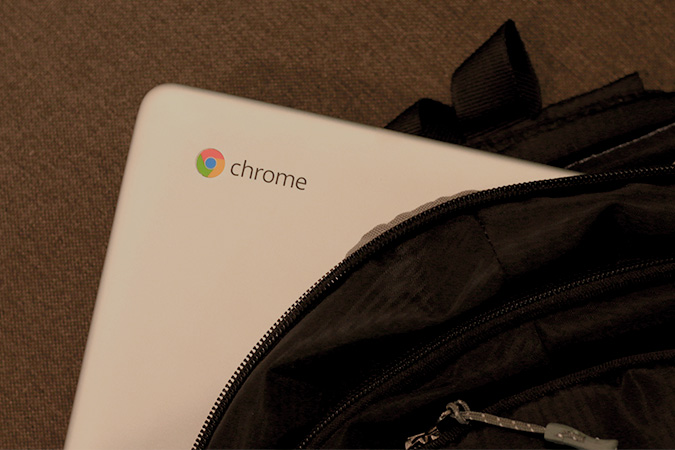Как исправить остановки сервисов Google Play 10 способами
Недавно я столкнулся с ошибкой в приложении Uber: «Сервисы Google Play продолжают останавливаться». Приложение Uber не будет работать, если я его не исправлю. Итак, я сделал дюжину шагов и, наконец, смог решить проблему. Если вы находитесь в таком же положении, вот несколько способов исправить сервисы Google Play, чтобы продолжать останавливать ошибку на телефонах Android.
Исправить сервисы Google Play продолжают останавливаться
Что такое сервисы Google Play
Прежде чем мы приступим к решению проблемы, нам необходимо понять суть проблемы. Что такое сервисы Google Play и может ли ваше устройство работать без них?
Прежде всего, согласно широко распространенному мнению, сервисы Google Play сильно отличаются от Google Play Store. Магазин Google Play – это центральный магазин, где вы можете загружать, покупать и обновлять приложения.
Программы для Windows, мобильные приложения, игры - ВСЁ БЕСПЛАТНО, в нашем закрытом телеграмм канале - Подписывайтесь:)
С другой стороны, сервисы Google Play – это базовая структура, которая используется другими приложениями Android для взаимодействия с вами. Например, Uber использует API сервисов Google Play, чтобы узнать местоположение вашего устройства. Сказав это, вам необходимо, чтобы оба приложения для вашего телефона Android работали правильно. А теперь давайте начнем с исправлений.
Кстати, если у вас новое рутированное устройство или вы используете пользовательское ПЗУ, перейдите в этот раздел для быстрого исправления.
1. Проверьте хранилище
Наиболее частой причиной прекращения работы сервисов Google Play является нехватка внутренней памяти. Если у вас мало внутренней памяти, сервисы Google Play не смогут хранить кеш и данные. Следовательно, он не будет работать должным образом, и, следовательно, появится ошибка «Службы магазина Google Play продолжают останавливаться». Нам нужно проверить внутреннюю память нашего Android и очистить часть памяти.
Для этого перейдите в приложение «Настройки». Затем введите хранилище в строке поиска и нажмите на результаты.

В меню «Хранилище» вы можете просмотреть статистику хранилища вашего устройства. Если вы нажмете кнопку «Управление хранилищем», вы перейдете в приложение Google Files для общей очистки.

Если вы не можете понять, как очистить хранилище, я бы рекомендовал использовать стороннее приложение для очистки хранилища. Они более точны, полезны и предотвращают случайное удаление важных данных.
После очистки хранилища сервисы Google Play должны работать нормально.
2. Проверьте подключение к Интернету.
Прежде всего, проверьте, есть ли у вас подключение к Интернету. Если это отсортировано, то иногда возможно, что ваше соединение Wi-Fi или Интернет блокирует IP-адреса Google. Итак, нам нужно немного перетасовать. Если вы подключены к Wi-Fi, переключитесь на мобильные данные. Если вы используете мобильные данные, переключитесь на Wi-Fi.
В случае, если что-то по-прежнему не работает, временами службы Google также страдают от простоя. Итак, неплохо проверить, работают ли сервисы Google в данный момент. Лучший способ их проверить – это Веб-приложение IsItDownRightNow.

3. Обновите все приложения
Если проблема не в Интернете, мы можем проверить это с помощью приложений Android на вашем телефоне. Нам нужно проверить, обновлены ли сервисы Google Play или неисправное приложение до последней версии. Это может показаться мелочью, но в приложениях действительно встречаются ошибки. Итак, обновляя приложения, мы гарантируем, что ошибка в приложении не является ошибкой.
Вы можете легко обновить все свои приложения для Android через Play Store. Просто зайдите в Play Store и нажмите на меню гамбургеров в верхнем левом углу. Затем нажмите на опцию Мои приложения и игры. На странице «Мои приложения и игры» нажмите кнопку «Обновить все», чтобы обновить все приложения.

После того, как вы обновили все приложения, перезагрузите устройство и проверьте. Если что-то не работает, мы можем перейти к следующему шагу.
4. Проверьте разрешение сервисов Google Play.
Для нормальной работы сервисов Google Play требуется доступ ко всему устройству. По умолчанию для всех разрешений установлено значение «Разрешено». Однако из-за некоторых печально известных сторонних приложений или защиты конфиденциальности разрешения могли быть изменены. Это привело бы к ужасной ошибке «Сервисы Google Play продолжают останавливаться».
Следовательно, мы должны перепроверить разрешения. Для этого перейдите в меню настроек и найдите Сервисы Google Play, а затем нажмите на Разрешения. На странице разрешений приложения прокрутите вниз, чтобы проверить, находится ли какое-либо разрешение в запрещенном состоянии.

Если вы обнаружите разрешения в запрещенном состоянии, нажмите на разрешение и разрешите его. Затем перезагрузите устройство и проверьте, правильно ли работает ваше устройство.
5. Принудительно остановить службы воспроизведения.
Если бы разрешения не были причиной, нам пришлось бы принудительно остановить службы Google Play. Иногда службы Google Play зацикливаются или просто выявляют ошибку. Чтобы исправить ошибку, мы должны принудительно остановить Play Services и перезапустить их вручную.
Перейдите в меню настроек. Нажмите на панель поиска вверху.
 Затем введите «Play Services» в строке поиска. В результатах поиска нажмите Сервисы Google Play и в меню нажмите кнопку Принудительная остановка.
Затем введите «Play Services» в строке поиска. В результатах поиска нажмите Сервисы Google Play и в меню нажмите кнопку Принудительная остановка.

Точно так же вы также должны принудительно остановить приложение Google Play Services Framework. Сервисы Google Play используют это приложение для внутренних целей, поэтому важно также принудительно остановить его. Как только вы закончите, перезагрузите ваше устройство.
6. Очистить кеш
Если принудительная остановка и перезапуск не решают проблему, нам необходимо очистить кеш и данные из Play Services. Это даст Google Play Services новый старт.
Для этого перейдите в Настройки и найдите Play Services. В результатах поиска нажмите «Сервисы Google Play», а в меню выберите «Хранилище и кеш».

На странице «Хранилище» нажмите «Очистить кеш», а затем кнопку «Очистить хранилище».

В меню хранилища сервисов Google Play нажмите кнопку «Очистить все данные». Когда вы увидите всплывающее окно, нажмите кнопку ОК.

Затем ваше меню настроек выйдет из строя и принудительно закроется. Вам нужно подождать пару минут, а затем перезагрузить устройство. Это заставит сервисы Google Play восстановить свой кеш и данные и, в свою очередь, решить проблему.
7. Сбросьте сервисы Google Play.
Следующим шагом будет сброс настроек приложения Play Services. Для этого перейдите в Сервисы Google Play в меню настроек.
На странице сервисов Google Play прокрутите вниз и нажмите «Сведения о приложении». На странице Play Store нажмите кнопку Удалить.

После того, как вы нажмете «Удалить», все предыдущие обновления будут удалены. Затем нажмите кнопку «Обновить» на той же странице, чтобы обновить Сервисы Google Play до последней версии.

Теперь перезагрузите устройство и посмотрите, работает ли оно нормально.
8. Сервисы Sideload Play
Если обновление не работает, мы можем попытаться решить проблему, загрузив приложение Google Play Services. Это довольно просто.
Прежде всего, удалите Сервисы Google Play из магазина Google Play, используя вышеупомянутый метод. Затем вернитесь на страницу сервисов Google Play в меню настроек.
В меню сервисов Google Play нажмите кнопку Отключить слева. Когда появится всплывающее окно, просто нажмите «Отключить приложение».

Вы будете засыпаны уведомлениями от других приложений, которые не работают, потому что они не могут подключиться к Play Services. Проигнорируйте их на мгновение и перейдите в APKMirror, чтобы загрузить последнюю версию Google Play Services. В моем случае я использую Android 11, поэтому я загружаю последние сервисы Google Play в соответствии с датой и версией Android.
Скачать Сервисы Google Play от APKMirror

После загрузки файла APK нажмите на него, чтобы установить приложение. Во всплывающем окне нажмите кнопку «Установить».
Кстати, если вы никогда не загружали приложение на Android, вам будет представлено всплывающее окно, позволяющее Chrome устанавливать приложения. Только нажмите на Настройки> Разрешить Chrome устанавливать приложения.
 После того, как вы загрузили приложение Play Services, перезагрузите устройство Android и посмотрите, правильно ли работает ваш телефон.
После того, как вы загрузили приложение Play Services, перезагрузите устройство Android и посмотрите, правильно ли работает ваш телефон.
9. Восстановление заводских настроек
Если вышеуказанные методы не смогли решить проблему «Службы Google Play продолжают останавливаться», к сожалению, нам пришлось бы выполнить сброс настроек до заводских. Иногда из-за неисправного обновления Android все идет наперекосяк. Исправление – чистый сброс настроек к заводским. Но перед этим обязательно сделайте резервную копию своего Android-устройства.
Затем перейдите в «Настройки» и введите «сброс к заводским настройкам» в строке поиска. Сформируйте результаты, выберите опцию «Стереть все данные (возврат к заводским настройкам)».
 В меню параметров сброса нажмите «Стереть все данные (сброс к заводским настройкам)». На следующем экране нажмите кнопку «Стереть все данные».
В меню параметров сброса нажмите «Стереть все данные (сброс к заводским настройкам)». На следующем экране нажмите кнопку «Стереть все данные».

10. Загрузите GApps.
Теперь, если вы используете пользовательское ПЗУ или недавно установили стандартную прошивку, есть вероятность, что в используемом вами ПЗУ нет GApps. Проще говоря, на используемом вами ПЗУ не установлены сервисы Google Play или Google Play Store, а запущенные приложения не могут взаимодействовать с устройством Android.
В этом случае вы можете скачать GApps из Проект Open GApps. Выберите соответствующую версию GApps в соответствии с вариантом Android. После установки GApps все должно работать нормально.

В заключение: сервисы Google Play не работают
Проблема на моем устройстве была исправлена после загрузки неопубликованного варианта служб Google Play из APKMirror.
В случае, если ни одно из перечисленных выше исправлений не помогло вам, вы можете попробовать заменить устройство, если оно находится на гарантии. Если это более старое устройство Android, вы можете попробовать использовать собственное ПЗУ. Согласно распространенному мнению, пользовательские ПЗУ для старых устройств более стабильны и часто обновляются.
Также читайте: 8 альтернатив Google Play Store
Программы для Windows, мобильные приложения, игры - ВСЁ БЕСПЛАТНО, в нашем закрытом телеграмм канале - Подписывайтесь:)